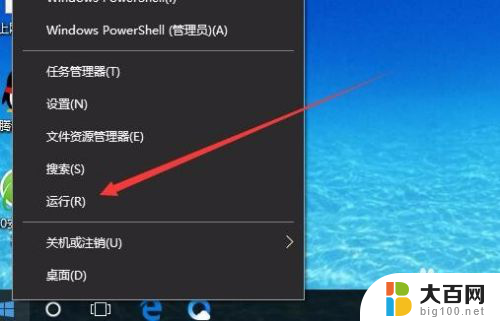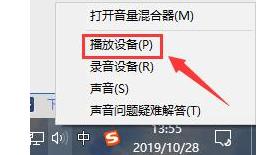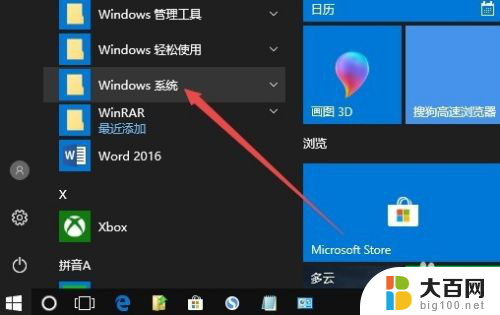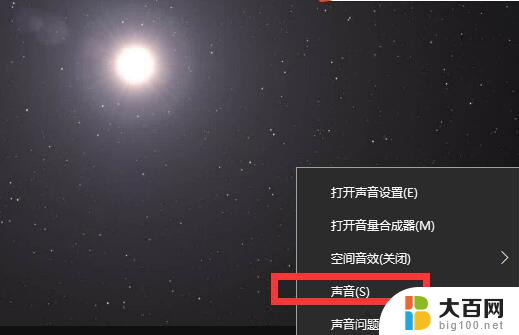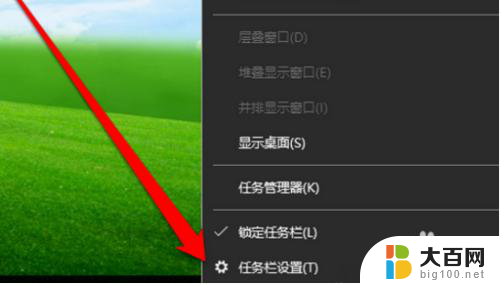电脑声音小win10 win10声音调不大怎么办
更新时间:2023-10-04 12:00:07作者:jiang
电脑声音小win10,近年来随着科技的不断发展,电脑已经成为我们日常生活中不可或缺的一部分,有时我们可能会遇到一些问题,比如电脑声音过小的情况。尤其是在使用Win10系统时,有些用户反映声音调节的效果不明显,导致无法达到理想的音量。面对这种情况,我们应该如何解决呢?本文将为大家介绍一些解决Win10声音调不大问题的方法。
操作方法:
1.鼠标右键【声音】,然后选择【播放设备】。
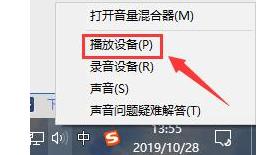
2.然后双击打开【扬声器】,或者鼠标右键扬声器选择【属性】也行。
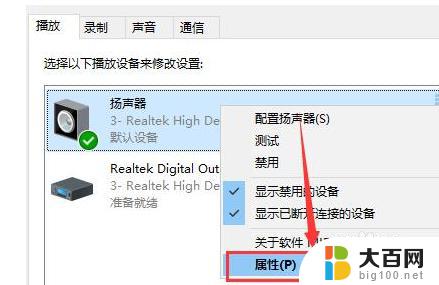
3.在上方选择【级别】选项卡,将第一项拉满。数值变成【100】就行了。
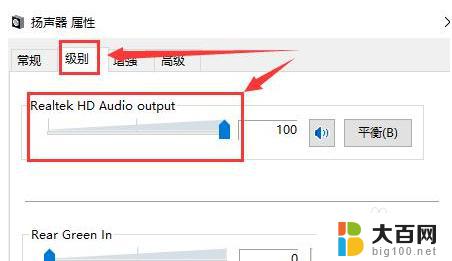
4.然后我们在【增强】选项中,可以勾选此项【响度均衡】。
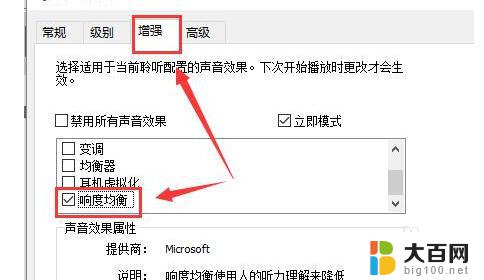
5.如果需要再大些,选择【均衡器】。点击下方的【···】就可以自己配置了,往上调,尽量同一高度就行了。
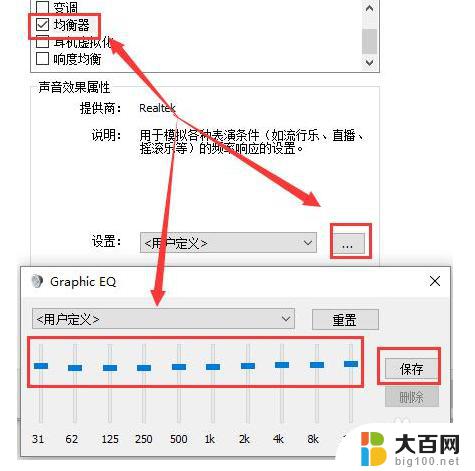
6.有时候电脑声音的响度跟声卡驱动也有关系,用户们也可以尝试更新或者重新安装其它版本的驱动。
以上便是关于Win10电脑声音较小的全部内容,如果您遇到了相同的问题,可以按照本文的方法来解决。谢谢!